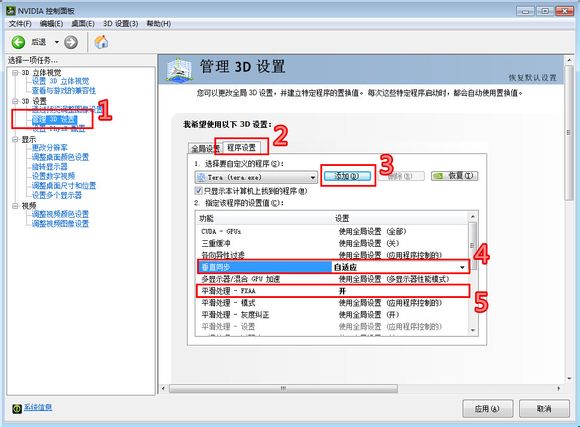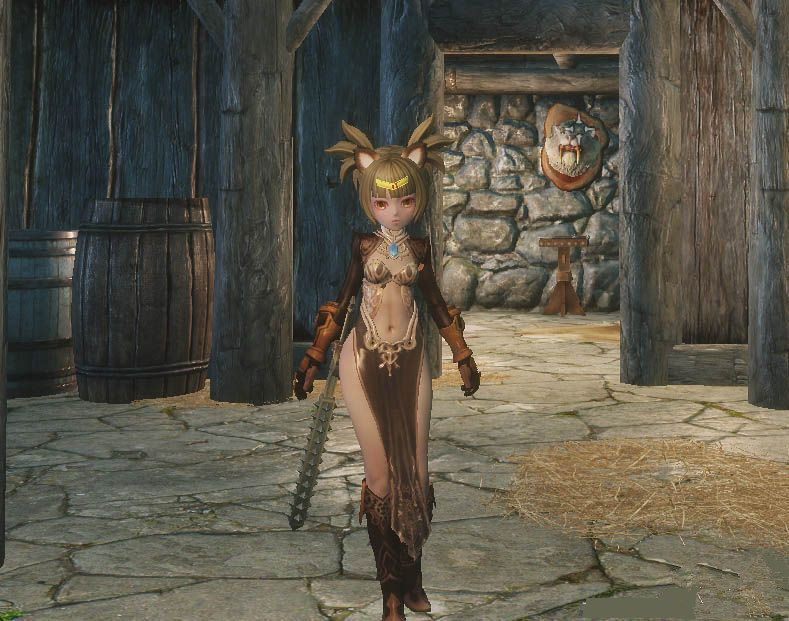《TERA》国服已经正式测试了,而不少玩家发现自己的高配置电脑并没有很好的画面效果,其实玩家爱可以手动优化的。接下来我们就为玩家们介绍tera画质优化教程,开启了FXAA效果哦!

好吧,必须向各位小伙伴说下,这张图片是有用的,具体什么用呢,大家肯定也猜的到,这个就是开启FXAA6档的QQ截图,那么我先贴张我这台电脑的基本配置。

各位小伙伴不要托槽这台电脑的配置,可是特意找来为大家演示的,很辛苦o(≥口≤)o ~
很多小伙伴会问,为什么这个配置可以开启6档特效,是因为周围的人比较少,而且是为了给大家截图,在硬件转帖http://tieba.baidu.com/p/3122362671中,主要是针对大家流畅给的保守推荐档位,如果为了画面更加美观,可以适当拉高。
好像跑题了,说回来,如何开启FXAA呢,其实很简单,不会的小伙伴们跟着我一步步做就好了。这里以N卡为例(A卡设置也大同小异)
首先我们要安装驱动,这里建议大家更新6月17日推出的340.43版本最新驱动,可以有效解决笔记本玩家花屏或无法自动切换至独立显卡的问题。
1、那么首先我们安装驱动,这里建议大家使用自定义(高级)进行安装,原因是为了达到清洁安装。
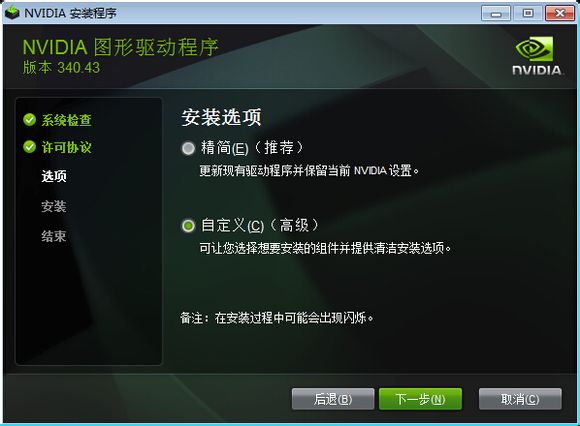
2、选择清洁安装,下一步。come on( =∩ω∩= )~
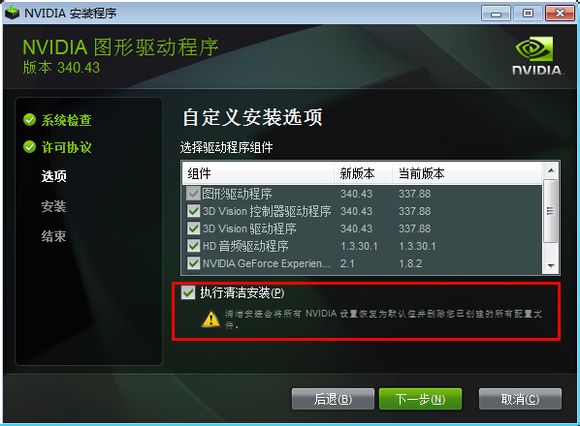
3、安装完毕,桌面右键进入NVIDIA控制面板,只对TERA.exe开启FXAA(如果全局都开启的话,看网页或者看电影的时候会模糊的噢 罒ω罒~请不要这样做)
注:有的小伙伴右键是没有NVIDIA控制面板的,不用着急,进入到“我的电脑\控制面板\硬件和声音里面也可以看到。
注意按照以下步骤进行设置(要配合图一块看效果才好(づ ̄3 ̄)づ ):
1、选择【管理3D设置】
2、选择【程序设置】
3、添加TERA.exe程序,位置在TERA\Binaries目录下
4、垂直同步选择-【自适应】
5、平滑处理-FXAA选择-【开】
那么都设置完了,我们就点右下角的应用吧。